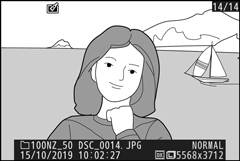A „NEF (RAW) feldolgozás” a NEF (RAW) fényképek más formátumokba, például JPEG formátumba konvertálására szolgál. Ha a NEF (RAW) fényképekről JPEG-másolatokat szeretne készíteni a fényképezőgépen, kövesse az alábbi lépéseket.
-
Válassza a NEF (RAW) feldolgozást .
Jelölje ki a NEF (RAW) feldolgozást a retusálás menüben, és nyomja meg a 2 gombot.
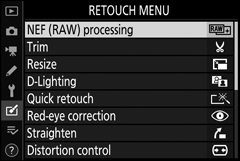
-
Válassza ki a képek kiválasztásának módját.
Válasszon a következő lehetőségek közül:
- Kép(ek) kiválasztása : Válasszon ki egy vagy több képet manuálisan.
- Dátum kiválasztása : JPEG másolatok készítése a kiválasztott dátumokon készült összes NEF (RAW) képről.
- Válassza ki az összes képet : Készítsen JPEG-másolatot a memóriakártyán lévő összes NEF (RAW) képről (folytassa a 4. lépéssel).
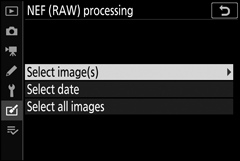
-
Válasszon fényképeket.
Ha a 2. lépésben a Kép(ek) kiválasztása lehetőséget választotta, megjelenik egy képkiválasztó párbeszédpanel, amely csak a fényképezőgéppel készített NEF (RAW) képeket tartalmazza. Jelölje ki a képeket a választógombbal, és érintse meg a W gombot a kijelöléshez vagy a kijelölés megszüntetéséhez; a kiválasztott képeket egy L ikon jelzi. A kiemelt kép teljes képernyős megjelenítéséhez érintse meg és tartsa lenyomva az X gombot. Nyomja meg a J gombot a 4. lépéshez való továbblépéshez, amikor a kiválasztás befejeződött.
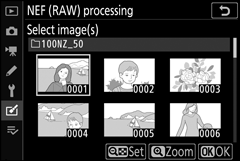
Ha a 2. lépésben a Dátum kiválasztása lehetőséget választotta, megjelenik a dátumok listája. Jelölje ki a dátumokat a választógombbal, és nyomja meg a 2 gombot a kiválasztáshoz vagy a kijelölés megszüntetéséhez. Nyomja meg a J gombot a kiválasztott dátumokon készült összes NEF (RAW) kép kiválasztásához, és folytassa a 4. lépéssel.
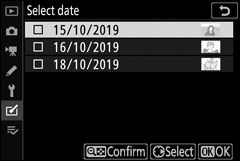
-
Válassza ki a JPEG-másolatok beállításait.
Módosítsa az alább felsorolt beállításokat, vagy válassza az Eredeti lehetőséget (ha elérhető) a fénykép készítésekor érvényes beállítás használatához (az eredeti beállítások az előnézet alatt láthatók). Vegye figyelembe, hogy az expozíciókompenzáció csak –2 és +2 Fé közötti értékre állítható be.
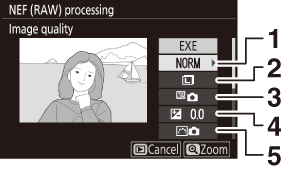
1 Képminőség 2 Képméret 3 fehér egyensúly 4 Expozíciókompenzáció 5 Állítsa be a Képszabályozást 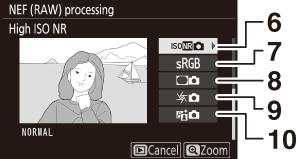
6 Magas ISO NR 7 Színtér 8 Vignetta vezérlés 9 Diffrakciós kompenzáció 10 Aktív D-Lighting -
Másolja le a fényképeket.
Jelölje ki az EXE elemet, és nyomja meg a J gombot a kiválasztott fénykép JPEG másolatának létrehozásához (ha több fénykép van kiválasztva, egy megerősítő párbeszédpanel jelenik meg; jelölje ki az Igen elemet, és nyomja meg a J gombot a kiválasztott fényképek JPEG másolatának létrehozásához). Ha a fényképek másolása nélkül szeretne kilépni, nyomja meg a K gombot.